
Il sistema operativo elementare è un sistema operativo Linux sempre più popolare, dotato di un desktop sorprendente. Un motivo chiave per il richiamo di questo ambiente desktop è il dock, che invariabilmente presenta gli screenshot.
È facile capire perché. Il dock è un aspetto chiave dell'esperienza desktop macOS. Sistema operativo elementare È tempo di provare qualcosa di nuovo: OS elementare Loki È tempo di provare qualcosa di nuovo: OS elementare Il sistema operativo elementare Loki non è la tipica distribuzione Linux. Alcuni direbbero che non è affatto una distro. Ma Elementary è davvero un'alternativa utilizzabile per Windows e macOS come affermano i suoi sviluppatori? Leggi altro riproduce questo aspetto, utilizzando l'ambiente desktop Pantheon con buoni risultati. Sembra anche macOS. Mentre Pantheon può richiedere molto tempo per configurarsi come un nuovo ambiente desktop, l'installazione di un nuovo dock è molto più rapida e semplice.
Forse sei passato a Linux da macOS; o forse ti piace l'idea di un dock. Qualunque sia, questi cinque desktop dock per Linux ti aiuteranno a migliorare la tua produttività.
1. Docky
Se cerchi un dock semplice, questo strumento è quello che fa per te. Evocando la sensazione del dock macOS, Docky è considerata una delle migliori soluzioni su Linux. In effetti, si definisce "il miglior dock che nessun denaro può comprare".
Meglio ancora, Docky è sia facile da installare, sia semplice da usare, ed è stato recentemente integrato nel desktop GNOME. Spiegazione di GNOME: Uno sguardo a uno dei desktop più popolari di Linux Spiegazione di GNOME: Uno sguardo a uno dei desktop più popolari di Linux Sei interessato a Linux, e ti sei imbattuto in "GNOME", un acronimo per GNU Network Object Model Environment. GNOME è una delle interfacce open source più popolari, ma cosa significa? Leggi di più .
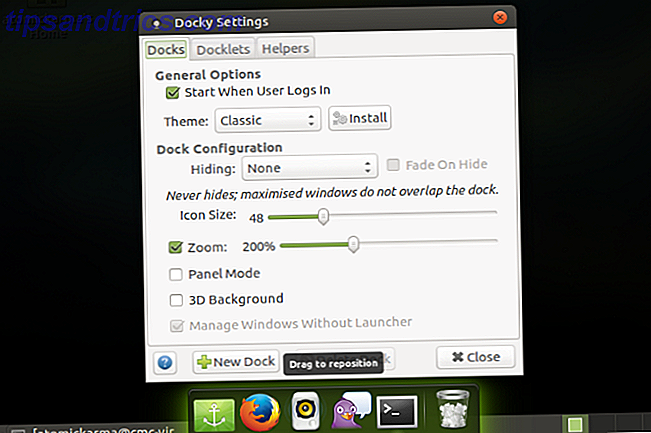
Per installare su Ubuntu, basta guardare nel centro del software. In alternativa, installare nella riga di comando utilizzando
sudo apt-get install docky Gli utenti Fedora, nel frattempo, possono utilizzare il solito comando yum:
su -c 'yum install docky' Se non stai usando Ubuntu o Fedora, controlla i forum di supporto della tua distro per maggiori informazioni.
Una volta installato Docky, è possibile aggiungere app al programma di avvio e selezionare da un numero di docklet. Questi strumenti widget possono visualizzare dettagli meteo, attività della CPU, un orologio e altro.
2. Avant Window Navigator (AWN)
Con questo dock installato, puoi aspettarti di essere in grado di avviare e controllare rapidamente le tue applicazioni preferite. Le applet esterne possono anche essere incorporate, che sono disponibili tramite Synaptic Package Manager (e altri gestori di pacchetti Linux che Linux Package Manager (e Distro) è giusto per te? Quale Linux Package Manager (e Distro) è giusto per te? le principali distro di Linux sono il gestore di pacchetti, le differenze sono abbastanza forti da influenzare la scelta della distro. Diamo un'occhiata a come funzionano i vari gestori di pacchetti.
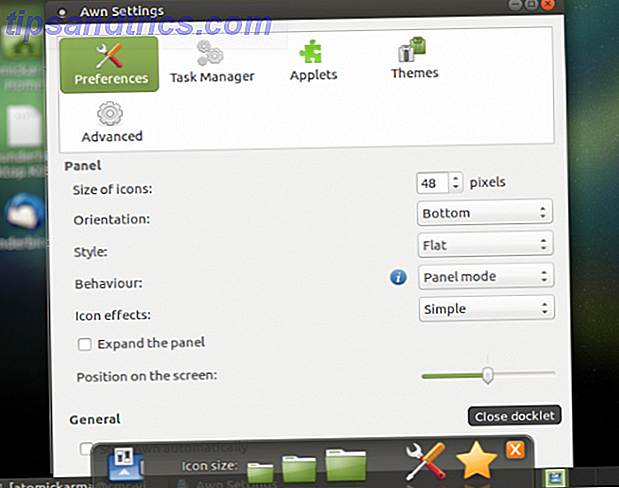
Poiché AWN non è stato mantenuto per un po 'di tempo, è necessario aggiungere un repository per installarlo. Per i sistemi di tipo Ubuntu, inserisci:
sudo add-apt-repository ppa:nilarimogard/webupd8 Una volta aggiunto il repository, è sufficiente aggiornare e installare.
sudo apt update sudo apt install --install-recommends avant-window-navigator In caso contrario, seguire le istruzioni sulla pagina GitHub per l'installazione delle dipendenze e la creazione dal sorgente.
L'utilizzo di AWN è di solito un'esperienza positiva, ma non è privo di problemi. Come soluzione dock più vecchia, l'interesse degli sviluppatori per il progetto sembra essere diminuito negli ultimi anni. In breve, AWN non sembra essere mantenuto, ma come funziona ancora lo abbiamo incluso qui.
3. Dock GLX / Cairo Dock
Progettato per essere leggero, veloce e facilmente personalizzabile in base alle tue preferenze, GLX Dock (noto anche come Cairo Dock) è progettato per essere indipendente dal desktop. Questo in pratica significa che dovrebbe essere eseguito in qualsiasi ambiente desktop.

GLX Dock supporterà la tua scelta di app aggiunte al dock, oltre a fornire notifiche da tali app. Menu personalizzabili (sfondo, forma e supporto per il tuo CSS 10 Esempi di codici CSS semplici che puoi imparare in 10 minuti 10 Esempi di codici CSS semplici che puoi imparare in 10 minuti Vedremo come creare un foglio di stile in linea per esercitarti le tue abilità CSS. Poi passeremo a 10 esempi CSS di base, da lì la tua immaginazione è il limite! Leggi di più) può essere gestita dal pannello di configurazione, insieme a temi aggiuntivi e scorciatoie da tastiera.
Per installare, dovrai aggiungere il PPA del Dock Cairo:
sudo add-apt-repository ppa:cairo-dock-team/ppa sudo apt-get update ... quindi installare:
sudo apt-get install cairo-dock cairo-dock-plug-ins 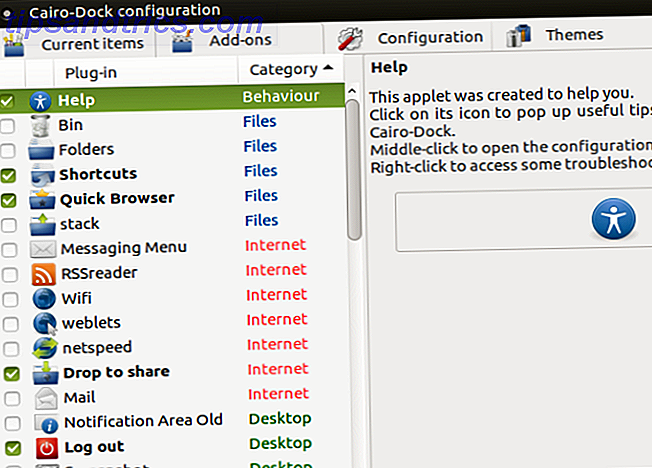
GLX Dock è sorprendentemente semplice da configurare (fai clic con il tasto destro del mouse sul dock, seleziona Cairo-Dock> Menu) e usalo, rendendolo una delle migliori opzioni di dock di Linux in questo elenco.
4. Plancia
Sostenendo di essere il molo più semplice del pianeta, Plank è certamente leggero. È anche configurabile e viene preinstallato su alcune versioni di Ubuntu, come MATE.
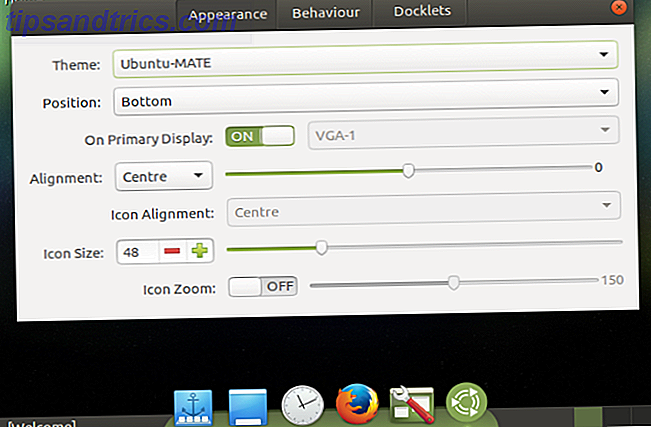
In genere, l'installazione avviene tramite un PPA:
sudo add-apt-repository ppa:ricotz/docky Una volta fatto, aggiorna e installa.
sudo apt-get update sudo apt-get install plank Una volta installato, è possibile gestire la configurazione facendo clic sull'icona Plank e regolando le impostazioni, come illustrato sopra.
Le modifiche possono anche essere effettuate tramite un file di testo:
sudo nano ~/.config/plank/dock1/settings Qui puoi cambiare varie impostazioni. Ad esempio, la dimensione dell'icona può essere modificata:
IconSize=48 C'è anche un'impostazione HideMode:
HideMode=1 L'opzione 1 nasconderà in modo intelligente il dock. Le alternative sono 0 (nascondersi disabilitato), 2 (nascondere automaticamente) e 3 (scherma attiva). È inoltre possibile modificare la posizione del dock Plank:
Position=3 Questa è la parte inferiore del display. A sinistra è 0, a destra è 1 e in alto a 2. Sfoglia il file di configurazione per altre opzioni.
Semplice da usare e semplice da configurare, Plank è un'esperienza dock desktop soddisfacente.
5. DockBarX
Forse la più flessibile di tutte le opzioni in questa carrellata, DockbarX è progettata come una barra delle applicazioni leggera che può anche essere una sostituzione del pannello. E molte altre cose:
- Un dock autonomo (noto come DockX)
- Un'applet Avant Window Navigator
- Un'applet Xfce a 4 pannelli
- Un'applet del pannello MATE
- Un'applet di GNOME a 2 pannelli
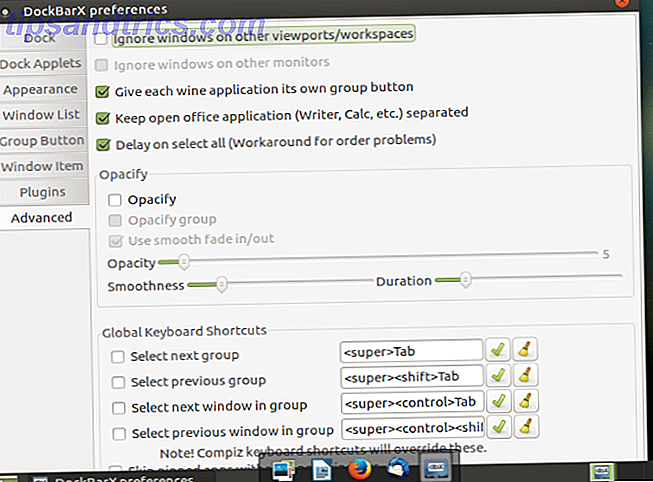
L'installazione richiede nuovamente che venga installato prima un PPA:
sudo add-apt-repository ppa:dockbar-main/ppa Come sempre, attendere l'installazione del PPA, quindi eseguire l'aggiornamento e l'installazione.
sudo apt-get update sudo apt-get install dockbarx Per l'uso sui desktop Xfce, è necessario:
sudo apt-get install xfce4-dockbarx-plugin Utilizzare le istruzioni GitHub per l'elenco completo delle dipendenze per l'installazione manuale. Puoi anche utilizzare il tema sul dock
sudo apt-get install dockbarx-themes-extra Una volta installato, installa DockbarX e utilizzalo
dockx ... o aprilo dal menu (in genere Accessori).
DockX è altamente configurabile. Non solo lo usi come dock, ma fa anche un buon lavoro come launcher in stile Unity (utile se sei triste per Unity che viene abbandonato Cosa possono fare i fan di Ubuntu Unity per mantenere la tua interfaccia preferita cosa possono fare i fan di Ubuntu Unity Tieni la tua interfaccia preferita L'interfaccia dell'Unità di Ubuntu sta andando via, quindi cosa deve fare un amante di Unity? Fortunatamente, l'interfaccia non è finita per sempre - Unity continua a vivere, con altri modi per creare un aspetto simile. Questa e altre funzionalità possono essere configurate facendo clic con il pulsante destro del mouse sulla barra DockX e selezionando Proprietà oppure aprendo la finestra delle preferenze di DockbarX dal menu Accessori .
Perché installare un dock?
Sebbene possano rendere il tuo desktop Linux molto sexy, non è questa la ragione per installare un dock. L'argomento principale a favore di un launcher desktop compatto è la produttività. Puoi fare di più con un dock?
Beh, sì, certo che puoi. Ma dovrai assicurarti che le app e gli strumenti che usi regolarmente siano facilmente accessibili. Inoltre, la sua posizione (parte inferiore dello schermo, lati o superiore) è importante, così come le sue dimensioni. C'è anche la questione del ritardo di nascondere automaticamente.
Se il dock Linux scelto offre il controllo su queste cose, dovresti essere in grado di aumentare la tua produttività.
Hai provato un dock Linux? Hai fatto shopping in giro per uno e ne hai trovato uno che ti piace sopra? Provane uno e dicci cosa ne pensi!
Immagine di credito: Pheniti Prasomphethiran tramite Shutterstock.com



